Справочная информация
Пользователям и пациентам:
- Выберете свой город (если он не определён автоматически).
- Наберите в поле поиска необходимую клинику, исследование, анализы, диагноз. Нажмите "Найти"
- Выберете в результатах поиска нужную клинику в списке, либо на карте, как Вам удобнее.
- Перейдите на карточку клиники и далее на сайт, либо позвоните по контактным телефонам.
В случае вопросов можно ознакомиться с разделом Помощи, обратиться с вопросом в Техподдержку (для зарегистрированных клиник), в чат телеграм канала ПроКлинику или на почту support@procliniku.ru, позвонить по телефону кол-центра +7(347)201-96-90, присоединиться к нам ВКонтакте и телеграм канале ПроКлинику (там все новости и акции проекта). Для главврачей и владельцев клиник существует специальный раздел.
Главврачам и владельцам клиник:
- Как зарегистрировать свою клинику
- Регистрация через СМС
- Проверка Электронной Подписи
- Добавление Юридического Лица
- Загрузка действующих лицензий Росздравнадзора
- Добавление Клиники (Лечебного учреждения)
- Пригласить сотрудников.
- Регистрация через СМС
- Выбрать роль
- Что такое карточка клиники?
- Как наполнить карточку клиники содержанием.
- Дополнительный рекламный баннер на Главной странице.
- Внимание бухгалтерии. Порядок документооборота с ООО ЭНВД (Проклинику)
- Что такое Спец.предложение, Видео, Новость, Статья.
- Дополнительные рекомендации для работы с текстом и изображениями, особенности интерфейса портала ПроКлинику.
1. Как зарегистрировать свою клинику.

Для добавления новой Клиники в систему Вам понадобиться Электронная Цифровая Подпись руководителя юридического лица на флешке. Не забудьте проверить настройки компьютера для успешной работы с вашим ЭЦП, при необходимости установите плагин КриптоПро для работы с ЭЦП. Для такой проверки есть специальная ссылка
Проверить настройки компьютера
Порядок регистрации медицинского учреждения в системе ПроКлинику:
- Руководитель или уполномоченное лицо регистрируется с помощью смс авторизации.
- Если Вы видите свою клинику в каталоге ЛПУ Вашего города или в результатах поиска -> перейдите в карточку клиники и нажмите кнопку "Это моя клиника" и перейдите в процедуру Добавить учреждение
- Либо выберите в каталоге процедуру Добавить учреждение. Данные ЮЛ считываются с сертификата ЭП , если на токене несколько ЮЛ выберите необходимое.
- Выбрав ЮЛ, нажать кнопку «Добавить в мои ЮЛ». Система автоматически выполнит поиск выданных на данное ЮЛ лицензий на медицинскую деятельность по данным Росздравнадзора.
- По данным лицензий система автоматически предложит для Вашего выбора ЛПУ по адресам, указанным в лицензиях. Внимательно отметьте Ваши ЛПУ галочками. Система консолидирует все адреса Вашей сети клиник под одним названием, которое Вы введёте на следующем шаге.
- Далее откроется страница редактирования Клиники/Сети клиник. Необходимо внести название вашего медицинского учреждения или сети клиник и другие данные. Не забудьте сохранить изменения.
- Поздравляем! Вы зарегистрировали свою Клинику и получили доступ в Панель управления ЛПУ.
- По данным лицензии мы автоматически сформируем список адресов осуществления деятельности (Ваши филиалы). Список будет доступен в настройках вашего ЛПУ в Панели управления в закладке Адреса. Дополните адреса телефонами, временем работы и поставьте галочку на адресах, которые необходимо показывать в системе. Установите маркер на миникарте адреса на необходимом положении. Не забудьте сохранить изменения.
P.S. Основной мы сделали регистрацию с использованием ЭЦП, которая быстро, точно с ведома руководителя, связывает клинику с лицензией и юридическим лицом. Но бывает, что ЭЦП не под рукой , регистрация поручена сотруднику или ЭЦП в данный момент просто нет. Тогда возможен вариант регистрации по письму за подписью руководителя с печатью. Письмо составляется в свободной форме с обязательным указанием ИНН/ОГРН (если их нет на бланке), ФИО и телефона сотрудника на которого будет зарегистрирован первоначальный доступ к Панели управления клиникой. Скан отправить на support@procliniku.ru Потом доступ может быть предоставлен всем необходимым руководителям и сотрудникам.
- В разделе Настройки -> сотрудники выберите -> Пригласить сотрудника.
- Введите номер телефона и ФИО сотрудника, также укажите роль этого человека (Руководитель, Исполнитель, Специалист) нажмите кнопку отправить, человек получит СМС и ему станет доступно административное меню в Панели управления ЛПУ.

3. Что такое карточка клиники?
Карточка - это витрина Вашей клиники, здесь указаны все контакты, краткое и подробное описание предоставляемых услуг, время работы, расположение клиники на карте с возможностью проложить удобный маршрут к ней. Аккаунты в социальных сетях, Отзывы, разделы Спецпредложений, Новостей и многое другое.
Для получения доступа ко всем возможностям сервиса ПроКлинику, пополните лицевой счёт выписав Счёт на оплату в разделе Счета и активируйте Премиум аккаунт в разделе Услуги.
4. Как наполнить карточку клиники содержанием?
- Зайдите в Панель управления ЛПУ.
- На Рабочем столе кликните на необходимой Клинике, Вы перешли в режим редактирования параметров Клиники.
- Здесь доступны вкладки для ввода и редактирования:
- Данные ЛПУ. Тип клиники (выбор из списка), Название (оптимально указывать краткое общеупотребимое название, в некоторых режимах вывод названия будет ограничен. Полное название укажите, пожалуйста, в Полном описании ), Краткое описание, Полное описание, Ссылка на сайт клиники, ссылки на соцсети. Параметры с "галочкой" выводятся для Клиник с Премиум акканутом (активируется в разледе Услуги Панели управления ЛПУ, предварительно пополните лицевой счёт выписав Счёт на оплату в разделе Счета ).
- Вкладка Адреса. Здесь осуществляется ввод и редактирование телефонов, адресов, режима работы Вашей клиники и её филиалов, если они есть. Важно (!) - Уточните расположения Вашей клиники на карте. Сохраните изменение положения маркера на карте.
- Вкладка Юридическое лицо. Здесь осуществляется ввод и редактирование реквизитов и данных ЮЛ.
- Просмотр лицензий
- Теги, ключевые слова для поиска. Для Премиум аккаунта доступны 15 тегов, для оптимизации поиска Вашей клиники при запросах пользователей.
- Услуги. Выбор оказываемых Вашей клиникой медицинских услуг. Важно (!) - Демонстрируются в карточке клиники с ценами. Настройте набор оказываемых услуг и цен на них в Панель управления ЛПУ.
- Диагностика. Выбор видов диагностики осуществляемых Вашей Клиникой. Важно (!) - Демонстрируются в карточке клиники. Настройте набор осуществляемых видов диагностики и цен на них в Панель управления ЛПУ.
- Отзывы. Работа с отзывами с возможностью комментария.
- Сотрудники. Список авторизованных сотрудников Вашей клиники имеющих доступ к порталу ПроКлинику с указанием прав.
5. Дополнительный рекламный баннер на Главной странице
Зайдите в Панель управления ЛПУ. При необходимости пополните лицевой счёт выписав Счёт на оплату в разделе Счета и активируйте услугу Продвижение рекламного объявления в разделе Услуги. В разделе Публикации -> Рекламные объявления добавьте Рекламную компанию. Введите название рекламной компании, заголовок (текст всплывающей информации при наведении на баннер), добавьте два файла рекламного баннера (графическое растровое изображение 1320 х 200 пикселей любого графического формата ( JPEG, PNG, WEBP, GIF) для ПК отображения и 320х200 пикселей для мобильного), ссылку для перехода (ссылку на Ваш сайт или адрес определённой страницы Вашего сайта). Поставьте галочку Отправить на проверку и Добавить для последующего размещения.

Рекламный баннер будет отображаться в Вашем городе на главной странице. Для организации рекламной компании в выбранных (или во всех, более 1600) городах и населённых пунктах, поддерживаемых сервисом свяжитесь по почте support@procliniku.ru

6. Документооборот с ООО ЭНВД (ЮЛ владелец сайта procliniku.ru)
В соответствии с Договором оферты (далее Договор) оплата счета на предоставление права использования Сервиса (пополнение лицевого счёта на сайте, оплата простой неисключительной лицензии на право использования модулей), Лицензиат присоединяется к Договору в редакции, действующей на дату оплаты выставленного счёта. Акт передачи прав на простую неисключительную лицензию на право использования модулей выписывается по факту активации услуги, не требует подписания согласно Договора оферты . Акты доступны для просмотра и скачивания в Панели управления, в разделе Услуги -> Акты (доступен фильтр по датам). По запросу в Техподдержку акт будет отправлен через ЭДО Диадок на подписание.
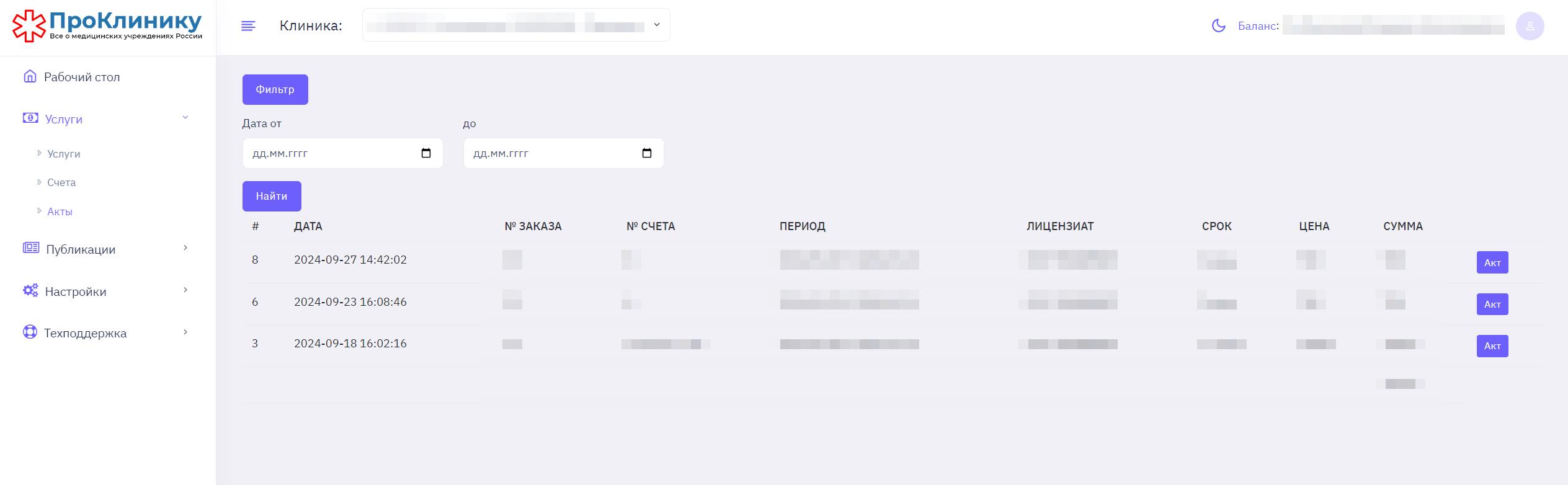
7. Разделы Спецпредложений, Новостей, Видео и другие
Важная особенность и преимущество портала ПроКлинику - возможность для клиники наполнять свою страницу контентом: новостями, спецпредложениями, видео с видеохостингов, статьями и информацией о видах лечения и диагностики с ценами. В свою очередь, это вызывает необходимость наполнять эти разделы содержимым, уметь работать с соответствующими разделами Панели управления, знать и эффективно использовать доступные инструменты.
- Спецпредложения (или Акции) Новое Спецпредложение добавляется в Панели управления, в разделе Публикаций. Задайте период действия, название акции, отредактируйте вид спецпредложения на странице клиники. Публикации этого раздела для Премиум клиник, кроме Персональной страницы, также выводятся на главной странице сайта в городе размещения клиники. Не забудьте сохранить все изменения (кнопка Добавить / Сохранить)!
- Статьи Новая Статья добавляется там же, в Панели управления, в разделе Публикаций. Задайте дату публикации, название, разместите и отредактируйте при необходимости текст. Содержание этого раздела предоставляет клинике возможность разместить важную информацию для пациентов (как подготовиться к исследованиям и процедурам, подходы к диагностике и лечению конкретных заболеваний и т.д.), а также это очень важно для работы поисковых систем. Не забудьте сохранить все изменения (кнопка Добавить / Сохранить)!
- Видео У многих клиник есть интересные, со множеством видео, каналы на видеосервисах. Оставьте ссылки на свои видео на персональной странице, увеличьте посещаемость и просмотры.
8. Дополнительные рекомендации для работы с текстом и изображениями, особенности интерфейса портала ПроКлинику.
- Совет: Сначала вставляйте текст, потом выбрав курсором нужное место – вставляйте рисунок.
- Совет №2: Для вставки изображения сохраните его сначала на компьютере, потом выберете с помощью меню Вставить -> Изображение -> вкладка Передать (см. скриншот)

- Совет №3: Скопированный в буфер обмена текст вставляйте через меню Изменить, а лучше клавиатурной комбинацией Ctrl+V.
- Совет №4: Увеличьте до нужного вам размера видимое окно поля редактирования, потянув за правый нижний угол (см. скриншот)
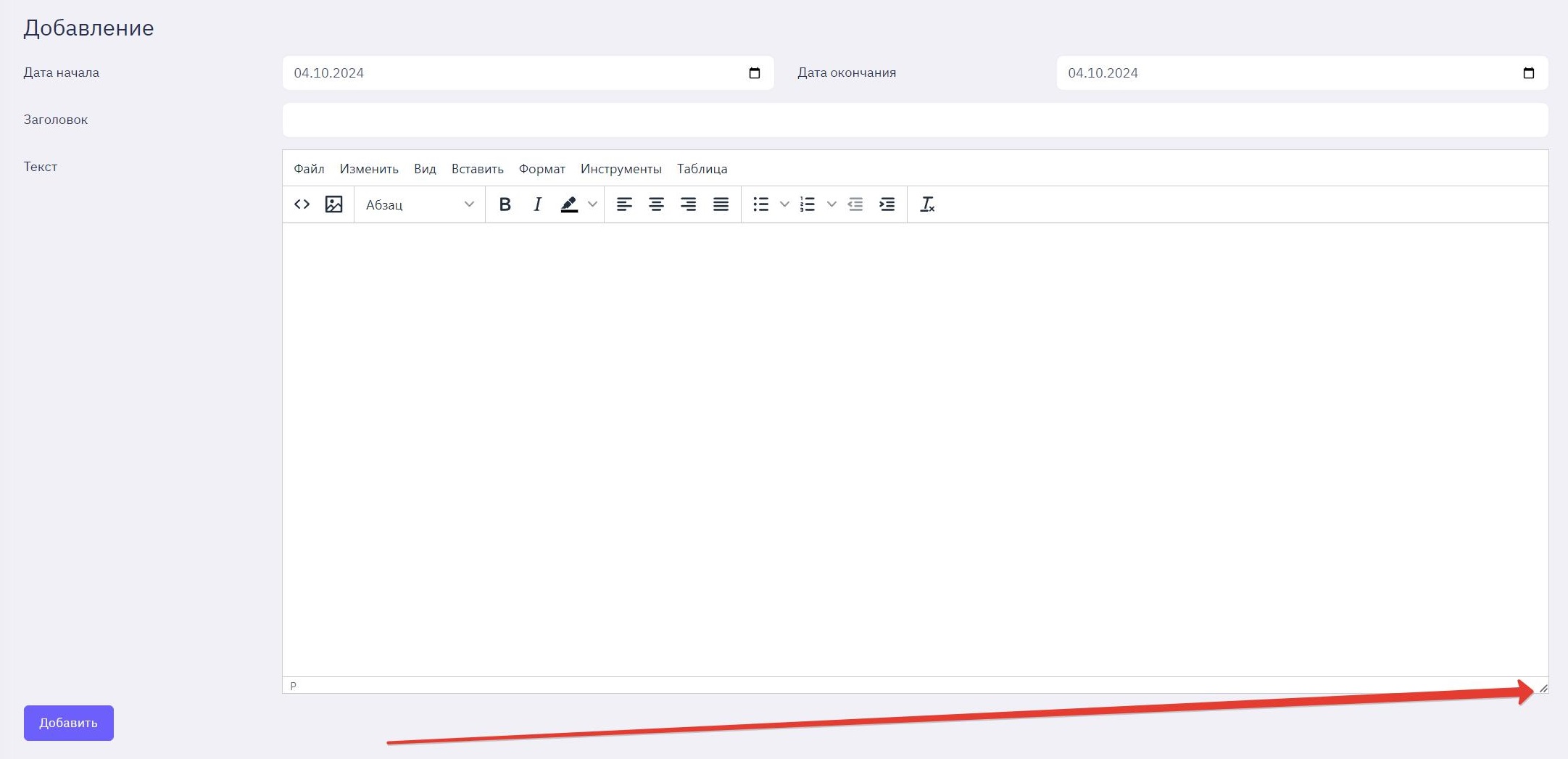
- В целом все средства редактирования текста идентичны функционалу классических текстовых редакторов.
В случае вопросов можно ознакомиться с разделом Помощи, обратиться с вопросом в Техподдержку (для зарегистрированных клиник), в чат телеграм канала ПроКлинику или на почту support@procliniku.ru, позвонить по телефону кол-центра +7(347)201-96-90, присоединиться к нам ВКонтакте и телеграм канале ПроКлинику (там все новости и акции проекта). Для главврачей и владельцев клиник существует специальный раздел.
